C4D学习
一、入门操作
① alt+左键 摇移
alt+中键 平移
alt+右键 推拉
alt+G 建组
或者按键盘的1 .2 .3 配合鼠标 也可以实现相应的动作。
按中键 显示4个视图
F1/F2/F3/F4 分别切换4个视图
场景变乱了
查看 - 恢复默认场景
N-B显示线框
移动工具:
物体回归原点
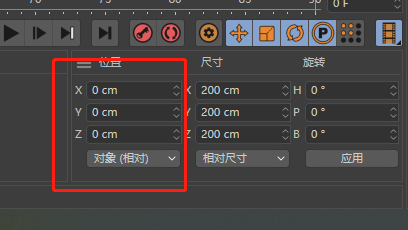
如果物体被移动的看不见了 点击图层 按alt+s键 焦点会回到物体上 但是坐标值不变
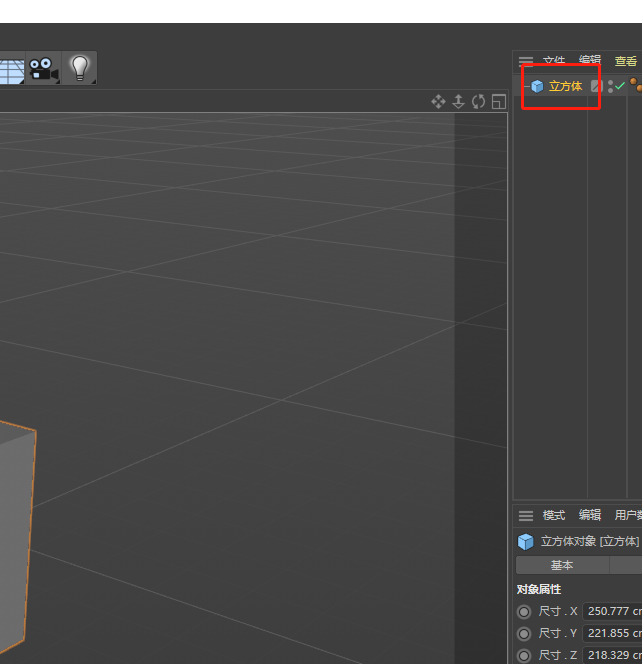
旋转工具:鼠标按住shift键可以10度10度旋转
旋转物体后坐标轴跟着旋转了 按世界轴 轴向旋转至正常
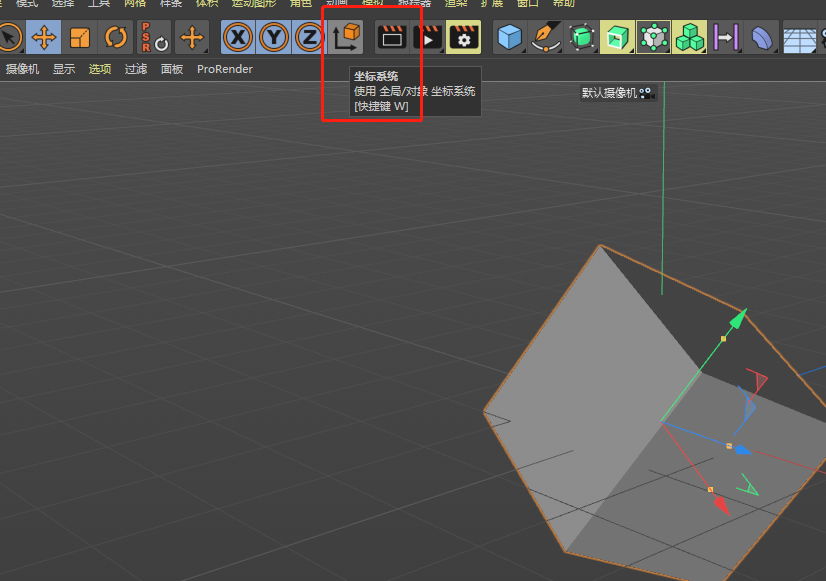
实时选择:类似PS自动选择 右下角可以设置实时选择的半径
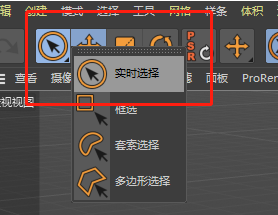
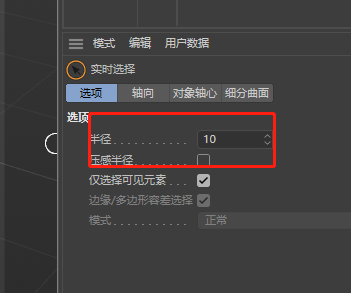
C掉后显示隐藏 后面上下点显示红色 上面点为透视视图是否可见 下面点为渲染图是否可见
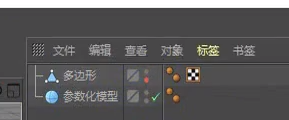
摄像机工具:黑色是退出摄像机 白色进入摄像机。防止移动错误 右键 装配标签-保护
摄像机可以打N个,作用是固定视角,方便后期构图。
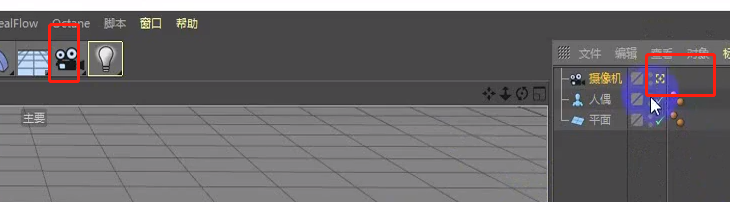
摄像机合成里有个网格
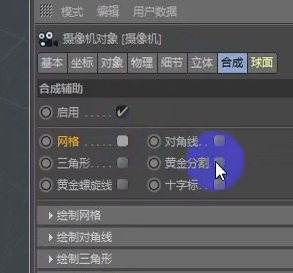
焦距设置80以内 物体不会发生形变
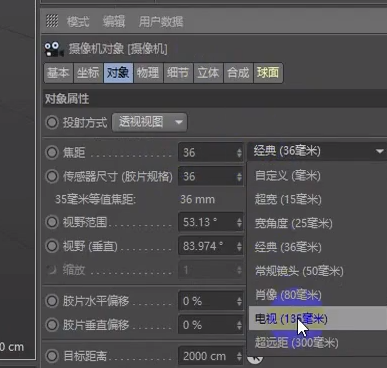
渲染工具:渲染到图片查看器 shift+R
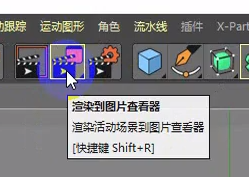
一个物体按住alt键点立方体是给加父级,按住shift键点立方体是给加子级
② 画笔 按空格结束
按ctrl键点击路径 加个点
控制点 右键 相等切线方向
选中正视图 点鼠标中键放大
shift+V 调出视窗
改视窗边框颜色
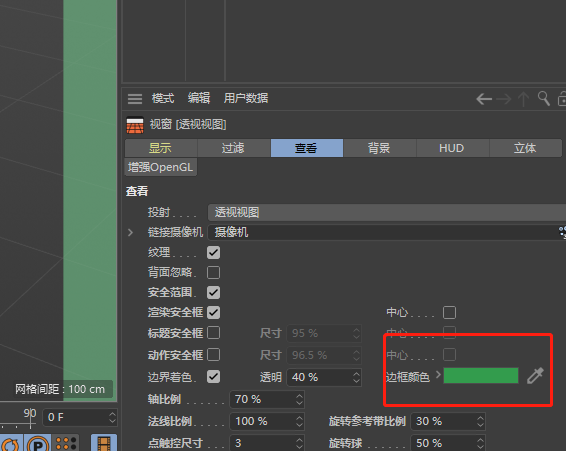
选择背景图像(在透视图不可见,只在其他视图可见)
水平偏移参数 按住alt键点击上下箭头 可以精确到小数位数,按住shift键
点击上下箭头,可以十进位移动
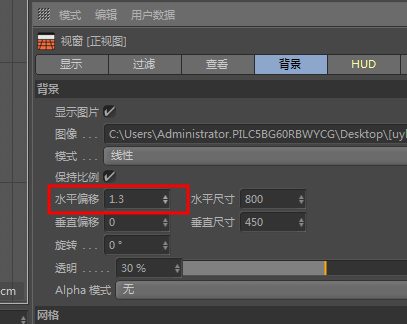
样条工具
样条是不会被C4D识别的,也不会被渲染出来的
手柄只能按住shift键拉长或缩短 不能消失
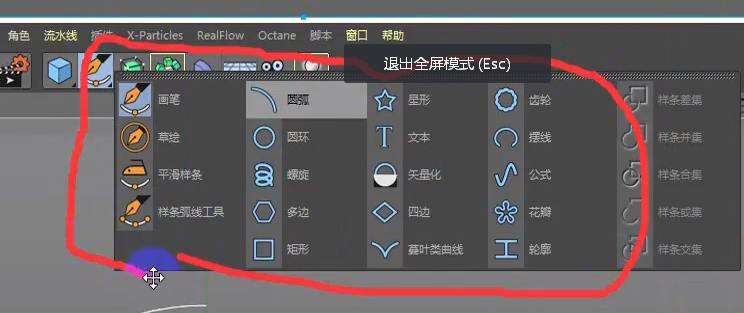
③ 复制图层:选中图层 按住ctrl 往下拉
曲线是有方向的。起点白色过渡到蓝色。可以选中点,选为起点。
右键-反转序列。把曲线的方向反转
④ 渲染前新建一个物理天空 调整时间与区域
把渲染设置 - 效果 里全局光选择室内
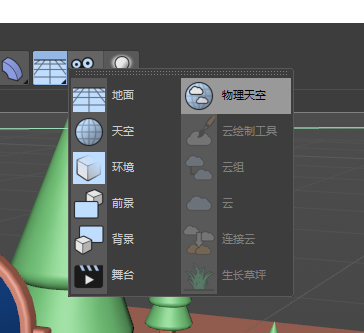
二、工具组
① 细分曲面:只针对于模型
绿色的只能作为父级,紫色的只能作为子级或同级
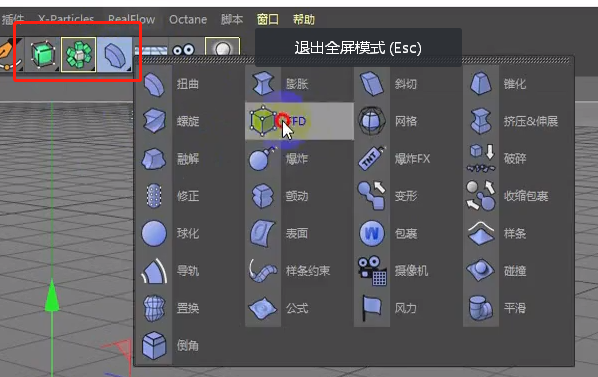
编辑器细分是透视图可见,渲染器细分是渲染图可见。每加1 面呈现的都是乘4
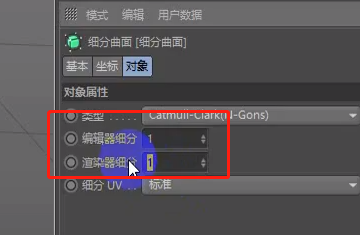
② 挤压:挤压针对的是样条。按住alt键点挤压,挤压会作为父层级存在。按住shift点挤压,挤压会作为子层级存在(必须有一个对象被选择的情况下),
绿色的都是做父层级存在的
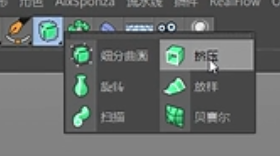
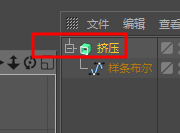
挤压里有多个样条的时候,挤压只针对第一层级。多个都想挤压,选中挤压,勾选挤压属性对象里的层级
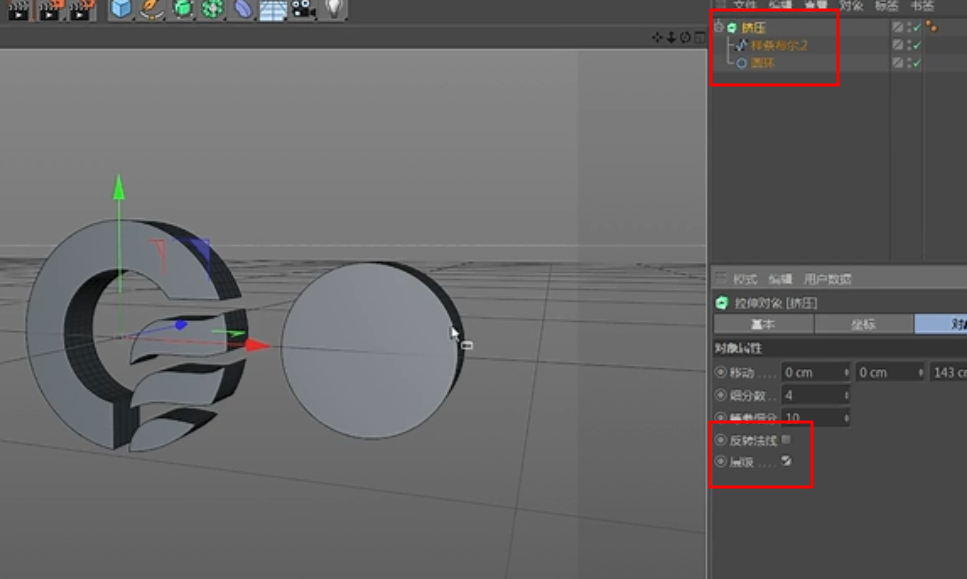
③ 旋转:针对样条。用来做瓶瓶罐罐。以中间线为分割线
④ 放样:针对样条。一定要按右侧图层顺序来。顺序随便更换错了 出来的效果就会错
⑤ 扫描:针对2根样条。一根路径 一根形状。上面层是形状。下面层是路径
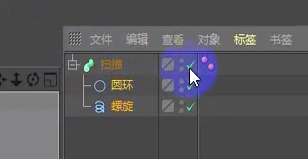
三 、造型工具组:跟模型产生作用
① 晶格
晶格通过模型的分段数 显示 点显示圆 线显示圆柱
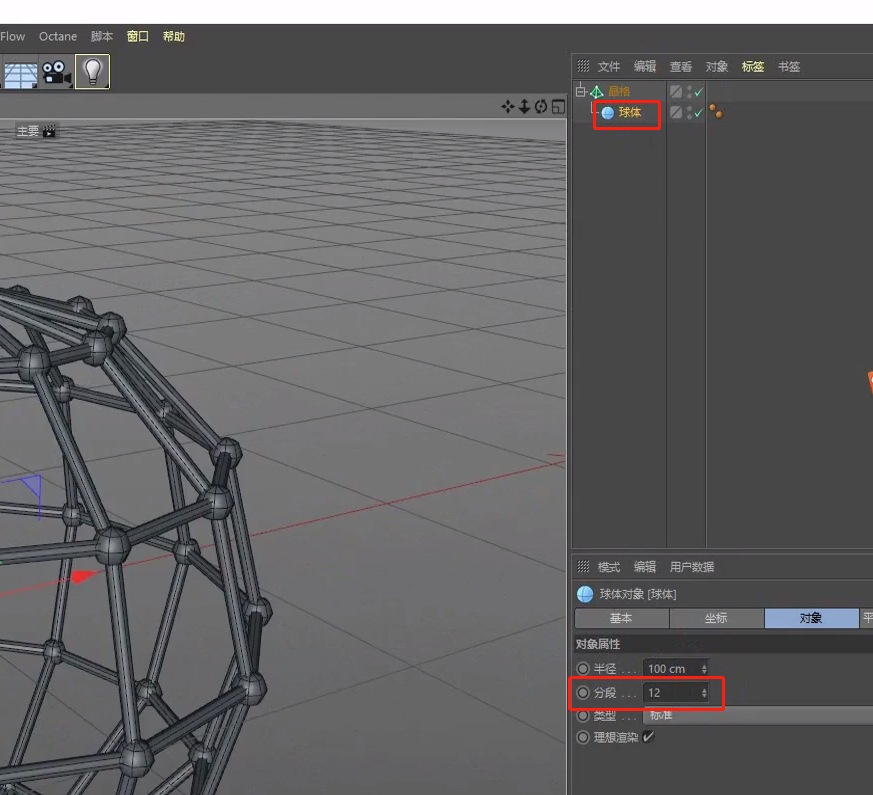
② 布尔 A-B (针对模型)
B有多个的时候建组即可 同时实现
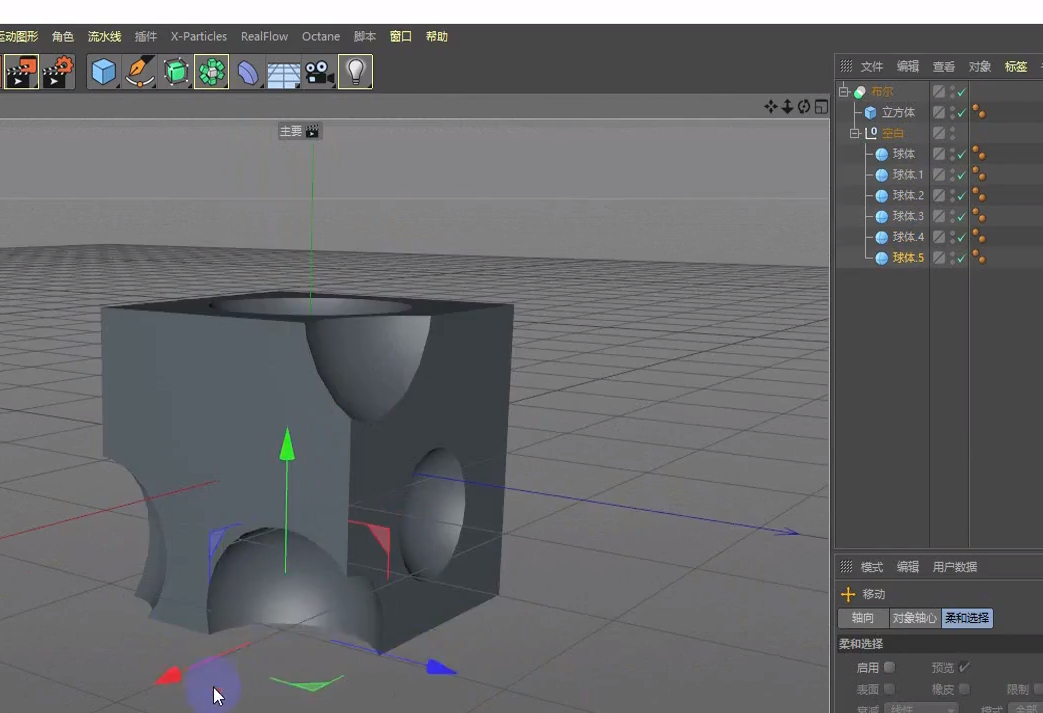
③ 样条布尔:(针对样条)
2个对象进行运算(无论图形还是样条)。多的图层连接并删除
连接后的图层 选中图层 在点模式下 右键 分裂片段
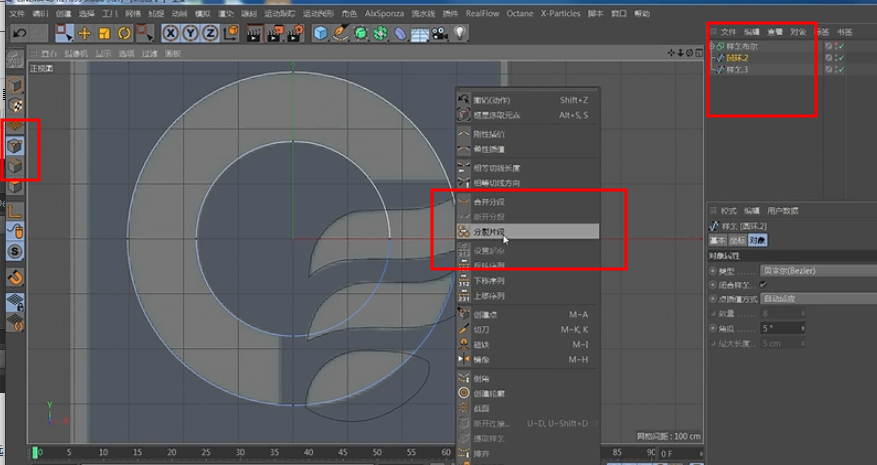




 浙公网安备 33010602011771号
浙公网安备 33010602011771号